11/15 「Wordのオプション」の設定を変更して快適に文章入力!
Word2013以降から新規にWordを起動するたび「白紙の文書」をクリックして
新規作成をするようになりましたが、毎回面倒だと思ったことはありませんか?
「Wordのオプション」を変更することで直接、新規作成画面にすることができます。
手順は次のとおりです。
1.「ワード」を起動します。
2.「ファイル」タブから「オプション」を選択します。
3.「基本設定」が選択されているのを確認します。
4.「起動時の設定」の一覧から
「このアプリケーションの起動時にスタート画面を表示する」のチェックを外します。
これでWordを起動時に新規作成の画面になります。
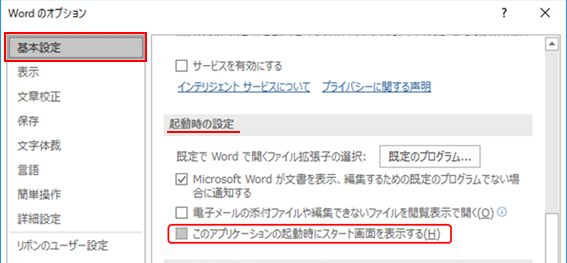
もちろん、Excel、PowerPointでも同様の手順で起動することができます。
その他、Wordには最初から設定されている機能が多々あります。
その中の1つに「箇条書きと段落番号」も最初から設定されているため
行頭に記号や数字を使い改行すると自動的に振られてしまいます。
この機能も次の手順で解除することができます。
1.「ワード」を起動します。
2.「ファイル」タブから「オプション」を選択します。
3.「文書校正」から「オートコレクトのオプション」を選択します。

4.「入力オートフォーマット」タブの「入力中に自動で書式設定する項目」
の一覧から箇条書き(行頭文字)と箇条書(段落番号)のチェックを外します。

これで、自動で振られなくなります。
注意:オプションの設定は変更をすると以降その設定は残ります。
再度、使いたいときは解除した箇所にチェックを入れ直してください。